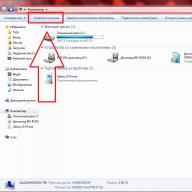DFU (Device Firmware Upgrade) - особый режим, предназначенный изначально для обновления прошивки вашего устройства. Его также используют для восстановления пароля или джейлбрейка (отмены ограничений официальной прошивки).
Прислушиваясь к советам для iPhone , невозможно не отметить два режима со сходными функциями - DFU и Recovery Mode. DFU режим можно назвать более действенным и «грубым».
Отличие DFU-режима от Recovery
Его основное отличие от Recovery режима состоит в действии в обход операционной системы, то есть при входе в DFU iPhone даже не начинает загрузку iOS и напрямую делает перепрошивку.
Этот режим подходит для решения таких проблем, как невозможность корректно завершить обновление firmware через iTunes в Recovery Mode, невозможность разблокировать телефон и так далее. Впрочем, можно рекомендовать использовать именно его всегда в первую очередь, чтобы случайно не создать себе лишних проблем и избежать ненужных затрат и сил.
В DFU режиме по USB-соединению отправляются только сигналы технической информации. Из-под DFU есть возможность перепрошить Flash части и восстановить абсолютно все настройки. Кроме всего этого, при входе в DFU в отличии от Recovery экран остается полностью черным, то есть на дисплее ничего не отображается. Узнать, находится ли iPhone в этом режиме, можно только с помощью iTunes, который выдаст уведомление о том, что опознал устройство в режиме стабилизации (восстановления).
Многие неопытные пользователи iPhone эти два режима путают. В действительности они совершенно разные. Сейчас вы узнаете, как включить и деактивировать режим Recovery и как перевести в DFU режим iPhone.
Recovery mode: как войти
- подсоедините кабель к компьютеру, а не к устройству
- зажав кнопку «домой» («Home») и, продолжая ее удерживать, подключите к кабелю к iPhone
- подождите, пока на дисплее появится значок в виде шнура
Как выйти из Recovery Mode?
Зажмите кнопку «Home» + кнопку включения («Power») минимум на секунд 10. Также можно обойтись программным решением, использовав для работы с Recovery Mode утилиту TinyUmbrella, имеющую версию и для Windows, и для Mac.
Режим DFU
Самый легкий способ войти или выйти из DFU - это использование специально созданной утилиты. Она укажет, какие кнопки следует нажать и сколько их удерживать. Утилита iReb также подходит для Windows.
Для начала работы нужно выбрать свое устройство на главном экране, а дальше придерживаться указаний самой программы. Чтобы выйти из режима, нужно всего лишь перейти на следующую вкладку программы. Потом нажать «Set Auto-Boot True».
Войти в режим DFU при помощи кнопок
- закройте iTunes
- подключите телефон к компьютеру
- выключите телефон
- одновременно удерживайте нажатыми кнопки «Home» и «Power» в течении 10-15 секунд
- продолжая удерживать «Home», отпустите «Power»
- дождитесь, пока компьютер известит вас об обнаружении нового устройства
- запустите iTunes
Вот и все, ваш телефон в DFU режиме. Экран отображать ничего не будет, при этом оставаясь полностью черным или полностью белым.
Выход из DFU mode
- подключите к компьютеру USB-кабель
- удерживайте зажатыми кнопки «Home» и «Power» минимум 10 секунд, после чего одновременно отпустите их
- нажимаем «Power» для включения iPhone
Также есть способ обойтись без подключения к компьютеру - просто зажмите на 10 секунд «Home» и «Power», пока на дисплее не отобразится логотип. После этого iPhone загрузится в нормальном режиме.
Режим восстановления (DFU) - специальный режим работы iOS, использующийся для обновления или восстановления устройства через iTunes. В основном он необходим только в тех случаях, когда устройство не смогло обновиться «по воздуху» или работает со сбоями, вызванными некорректной установкой OTA-апдейта.
Как войти в DFU-режим на iPhone X:
Шаг 1 : В первую очередь iTunes на вашем ПК нужно обновить до последней доступной версии. Если программа обновлена и открыта - закройте ее;Шаг 2 : Подсоедините iPhone X к компьютеру, используя кабель Lightning - он поставляется в комплекте со смартфоном. Откройте iTunes;
Шаг 3 : Одновременно зажмите и удерживайте на протяжении 10 секунд Боковую кнопку и клавишу уменьшения громкости;
Шаг 4 : Отпустите Боковую кнопку, оставив зажатой клавишу уменьшения громкости еще на 15 секунд;
Шаг 5 : В iTunes должно появится сообщение о том, что обнаружен iPhone в режиме восстановления. Экран смартфона при этом должен оставаться выключенным.
Готово! Вы вошли в DFU-режим и можете с помощью iTunes на ПК восстановить или обновить программное обеспечение iPhone.
Как понять, что iPhone не переключился в DFU-режим:
- На экране светится логотип Apple;
- На экране светится логотип iTunes. Это означает, что iPhone находится в Recovery Mode, который отличается от DFU-режима;
- iTunes не видит подключенный iPhone.
Если у вас возникали какие-либо проблемы с программным обеспечением на iPad, или же была необходимость стереть всю информацию с устройства - вы знаете, что такое обновление и восстановление.
В том же случае, если вдруг вы не сталкивались ни с тем ни с другим, а также не знаете, что такое DFU-режим (iPad или iPhone - разницы нет), эта статья будет вам полезна. В ней мы рассмотрим, как работать с данным режимом, что он собой представляет. Не пугайтесь терминологии и, на первый взгляд, сложных сокращений - все очень легко и просто. Человек, который имеет минимальный опыт работы с компьютером и планшетом, может с этим справиться.
Общее представление
Для начала уточним, что такое этот самый DFU-режим. iPad, как вы знаете, функционирует под управлением операционной системы iOS. Когда вы работаете с ним, вы используете реагирующий на прикосновения. Именно так и осуществляется процедура контроля за устройством - графический интерфейс принимает команды, посланные пользователем, после чего ОС обрабатывает их и должным образом реагирует.
Если вы будете владеть такими знаниями, вам не нужно будет обращаться в сервисный центр с просьбой устранить программную ошибку. Подобное сделать можно даже в домашних условиях. Именно это, очевидно, и было целью Apple - сделать настолько простой и удобный продукт, чтобы даже неспециалист в домашних условиях мог устранить в нем возникшую системную неполадку. Как видим, это у них получилось.
Часто пользователи iPhone и iPad при обновлении прошивки устройства сталкиваются с разного рода ошибками, которые приводят к полной неработоспособности девайса. Сложности возникают по разным причинам: неподходящий или поврежденный файл прошивки, неправильный порядок действий при обновлении или просто неосторожность. В этом материале я расскажу о DFU - режиме восстановления iOS-устройств, а также покажу, как его включить и вернуть девайс к жизни.
Режим DFU (Device Firmware Update ) - это низкоуровневый режим обновления прошивки устройства. Он относится к аварийным и распознается iTunes при подключении девайса к компьютеру как режим восстановления. В этом случае iPhone работает без загрузки оболочки системы, поэтому аппарат не реагирует на нажатие клавиш и не включает дисплей. В отличие от Recovery Mode , в котором на экране отображен значок iTunes и кабеля. DFU используется для обновления или восстановления прошивки устройства только в тех случаях, когда стандартные средства для такой операции уже не подходят. В некоторых случаях этот режим помогает исправить мелкий программный сбой и позволяет заново загрузиться в штатном режиме.
Распознать DFU можно только одним способом - подключить устройство к компьютеру. iTunes сразу же распознает режим и выдаст соответствующее сообщение.

Специалисты Ukrainian iPhone Service так объяснили ситуацию с входом в DFU-режим:
iPhone может войти в режим DFU по разным причинам: программные сбои, повреждения материнской платы или даже после попадания воды на внутренности. Такие происшествия могут спровоцировать не только вход в DFU, но и в режим Recovery - в таком случае информацию с устройства хотя бы можно восстановить. Но шансы очень маленькие.
Как ввести iPhone в DFU-режим
Любое устройство под управлением iOS можно ввести в режим DFU, но для этого сперва нужно подключить девайс к компьютеру. Далее инструкция проста:
- Зажми кнопки Power и Home и удерживай их в течение 10 секунд .
- Отпусти кнопку Power , но продолжай удерживать Home до тех пор, пока iTunes не выдаст сообщение о входе в режим восстановления.

После этого ты сможешь восстановить устройство с помощью подсказок iTunes и нашей .
Как вывести iPhone из DFU-режима
Если же iPhone каким-то образом самостоятельно вошел в режим восстановления, то вернуть работоспособность смартфону можно таким способом:
- Зажми и удерживай в течение 10 секунд кнопки Home и Power
- Кратковременно нажми кнопку Power , отпустив при этом Home . На дисплее должно появиться лого Apple, после чего устройство загрузится в нормальном режиме.
DFU режим позволит вам восстановить операционную систему iOS на вашем смартфоне iPhone или планшетном компьютере iPad.
Приветствую вас, уважаемые пользователи мобильных гаджетов от компании Apple – iPhone или iPad. Сегодня я расскажу вам, как включить на вашем смартфоне iPhone, либо на планшетном компьютере iPad, режим DFU. Включить этот режим, на вашем гаджете, может понадобится в том случае, если ваше устройство отказывается загружать операционную систему iOS, в общем режим DFU поможет вам если ваш iPhone или iPad, просто-напросто, не работает.
Режим DFU позволит вам быстро и безопасно восстановить вашу операционную систему iOS до работоспособного состояния .
Перед тем как вы начнете включать режим DFU на вашем устройстве iPhone или iPad, нужно, обязательно, подключить его к персональному компьютеру, на котором установлена “свежая” версия программы iTunes. Если программы у вас нет, то скачайте и установите ее прямо сейчас, сделать это можно на этой странице – http://www.apple.com/itunes/
Итак, давайте закончим вступление и перейдем, непосредственно, к запуску режима DFU . Не бойтесь, ни чего страшного с вашим устройством не случится. Многие бояться запускать режим DFU, просто потому, что испытывают страх: “А вдруг испорчу?”. Не бойтесь, с вашим iPhone или iPad не случиться, ровным счетом, ничего.
Вход в режим DFU
Итак, приступаем к самому интересному :
- Возьмите свой iPhone или iPad и зажмите две кнопки одновременно: кнопку “Домой” находится на лицевой стороне устройства и кнопку включения/выключения гаджета, находиться в верхней части Apple устройства;
- Держите данные кнопки нажатыми в течении десяти секунд;
- Далее, не отпуская кнопку “Домой”, вам нужно отпустить кнопку включения/выключения;
- Удерживайте кнопку “Домой” до тех пор, пока на экране вашего персонального компьютера, к которому подключен iPhone или iPad, не появится сообщение о том, что устройство находится в режиме восстановления.
Вышеописанная инструкция является универсальной для запуска режима DFU как на смартфоне iPhone , так и на планшетном компьютере iPad.
Важные нюансы
Если, при выполнении вышеописанных операций, у вас на экране смартфона iPhone или планшетного компьютера iPad появилось изображение логотипа программы iTunes, то войти в режим DFU вам, по какой-то причине, не удалось, поэтому рекомендую проделать вышеописанную операцию еще раз, до тех пор пока у вас не получится.